جدول المحتويات
محرر صور FotoJet: أداة تحرير صور مذهلة
أداة تحرير الصور عبر الإنترنت تجعل مهمة تحرير الصور أسهل للمبتدئين إلى الخبراء. هناك الكثير من أدوات تحرير الصور على الإنترنت التي تتيح لك تحرير الصور ومنحها مظهرًا جديدًا تمامًا.
FotoJet هو نوع من أدوات تحرير الصور الوظيفية التي تتيح لك تحرير الصور وإنشاء مجمعة وكذلك تحرير الفيديو بالإضافة إلى وظيفة تحرير الصور. تحتوي هذه الأداة على الكثير من المزايا التي سنناقشها في مراجعة محرر الصور FotoJet.
ما هو محرر الصور FotoJet؟
FotoJet هو حل لتحرير الصور عبر الإنترنت يسمح للمصممين بإنشاء صور وسائط التواصل الاجتماعي ، واللافتات ، والصور المجمعة ، وغير ذلك الكثير باستخدام القوالب المضمنة. لتعديل الصور ، يوفر النظام الأساسي ميزات مثل التدوير والوجه والتراكبات وبقع الألوان والشعاعي بالإضافة إلى الإمالة وإطارات الصور وغير ذلك الكثير. كما يسمح للمصمم باستخدام واجهة واحدة لإنشاء الرسوم البيانية والدعوات والكتيبات عن طريق الاقتصاص والتدوير وتغيير الحجم وإضافة النص واستخدام صور القصاصات الفنية.
ميزات FotoJet
تعد FotoJet واحدة من أفضل وأشهر أدوات تحرير الصور وصنع الكولاج وتصميم الرسوم. يحتوي على الكثير من الميزات الحصرية ، وكلها مذهلة. هنا بعض منهم_
سهل الاستخدام
يمكن لأي شخص أن يصبح محترفًا في تحرير الصور في غضون دقائق. باستخدام أدوات تحرير الصور البسيطة هذه جنبًا إلى جنب ، قد تحصل على النمط المثالي دون الحاجة إلى أي معرفة أو خبرة متخصصة في تصميم الرسوم. تحتاج فقط إلى استخدام بضع نقرات من أدوات التحرير البسيطة هذه لنقل صورك إلى مستوى جديد تمامًا من الجودة.
قوالب متميزة
تحتوي FotoJet على عدد كبير من القوالب الممتازة في الجودة. يمكن زيادتها في ترقية التطبيق والإصدارات المدفوعة ، على الرغم من أن إصدار freemium يتمتع حاليًا بقدرات تصميم متطورة. تعمل FotoJet أيضًا مع Pixabay بالإضافة إلى OpenClipart لتوفير تكامل سلس. يمكن للمستخدمين الآن الوصول إلى الصور والقصاصات الفنية من التطبيق والتخزين المحلي لإنشاء إبداعات FotoJet أكثر تقدمًا.
العديد من موارد التحرير
يوفر هذا التطبيق عددًا كبيرًا من خيارات الرسوم لمساعدتك في إنشاء صور رائعة. اختر من بين مجموعة متنوعة من أكثر من 50 مؤثرًا / مرشحًا للصور في سبع فئات ، بما في ذلك أبيض وأسود ، وبني داكن ، وكونترا لون ، وعتيق ، ولومو ، ومشهد ، وغير ذلك الكثير. للاستخدام ، اختر من بين 800+ صورة قصاصات فنية مسبقة الصنع أو تصفح من بين أكثر من 93,000 صورة متاحة على الإنترنت. هناك أيضًا مجموعة متنوعة من المواد الإضافية التي يمكن الوصول إليها ، مثل أكثر من 30 نمطًا للخط معدة مسبقًا ، وأكثر من 70 تراكبًا دقيقًا ، وأكثر من 40 نوعًا مختلفًا من الإطارات.
أثر إيجابي على حياة الناس
يمكن أن يوفر لك هذا المحرر متعدد الإمكانات مجموعة متنوعة من إمكانيات تحرير الصور. يمكنك إجراء تغييرات في اللون مثل Brightness و Exposure و Contrast و Highlighting و Shadows ، بالإضافة إلى اقتصاص الصور الفوتوغرافية وتغيير حجمها وتدويرها. يمكن أيضًا تغيير النص بسهولة باستخدام خط ولون ونمط مخصصين.
أدوات رسومات قوية
تتيح FotoJet للمستخدمين إنتاج أعمال فنية مذهلة بصريًا بأقل جهد ممكن من جانبهم. البرنامج محمّل بقدرات قوية تمكن الفنانين والمصممين وحتى المستخدمين العاديين من إنشاء تصميمات معقدة في فترة زمنية قصيرة باستخدام التطبيق.
التسعير وخطط FotoJet
لحسن الحظ ، تحتوي أداة تحرير الصور FotoJet على إصدارات مجانية ومتميزة. في حين أن الإصدار المجاني جيد بما يكفي للمبتدئين ، فإن الإصدار المدفوع يتيح لك الوصول إلى المزيد من ميزات هذه الأداة. الشيء الأكثر إثارة للدهشة هو أن هذه الأداة لا تكلف الكثير مما قد يؤدي إلى كسر البنك الذي تتعامل معه. عليك أن تدفع 39.99 دولارًا لمدة عام مقابل FotoJet plus. يمكنك أيضًا الدفع شهريًا ؛ سيكلف 6.99 دولارًا أمريكيًا لمدة شهر أساسي.
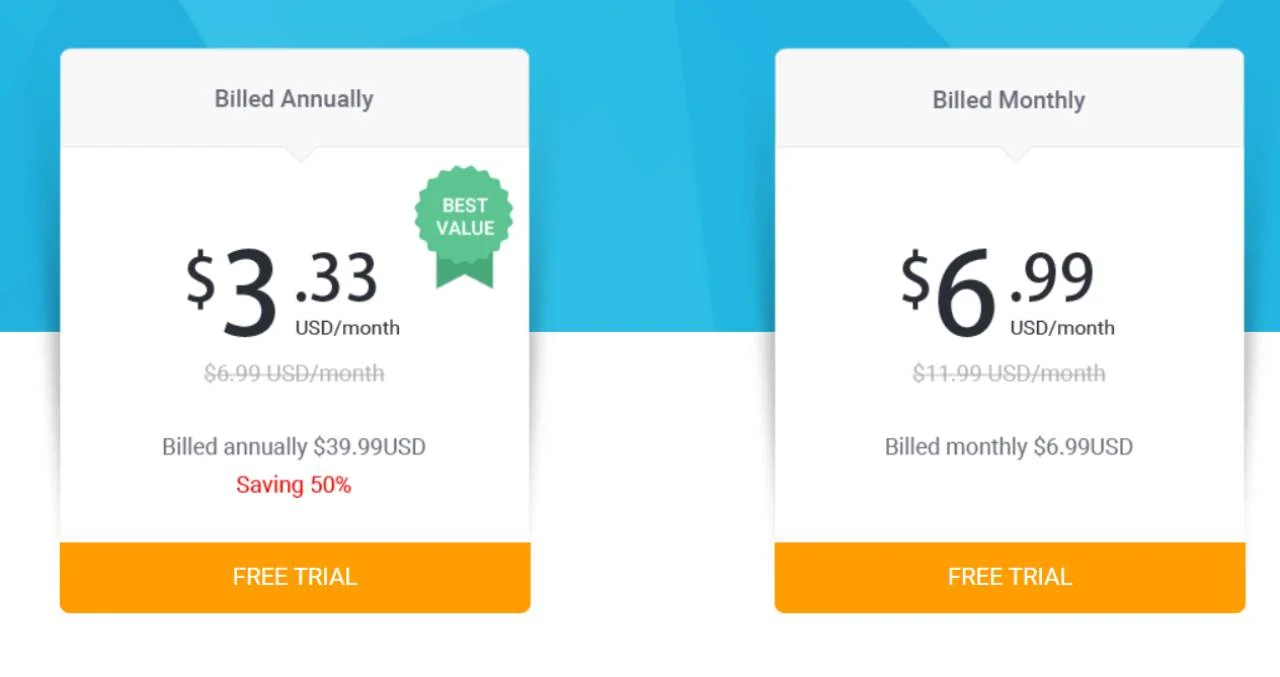
كيفية تحرير صورة في FotoJet؟
من السهل جدًا تعديل الصورة في FotoJet. تأتي هذه الأداة بواجهة بسيطة وسهلة الاستخدام تجعلها سهلة الاستخدام. كما أن لديها العديد من وظائف التحرير الحصرية التي ستجعل صورتك ممتازة بعد التحرير. لذا ، حان الوقت الآن لتحرير الصورة في FotoJet. اقرأ هذا الدليل الإرشادي خطوة بخطوة لمعرفة كيفية تحرير الصورة في FotoJet.
الخطوة 01: استيراد الصورة
انتقل إلى أداة FotoJet ثم انقر فوق تحرير صورة الخيار.
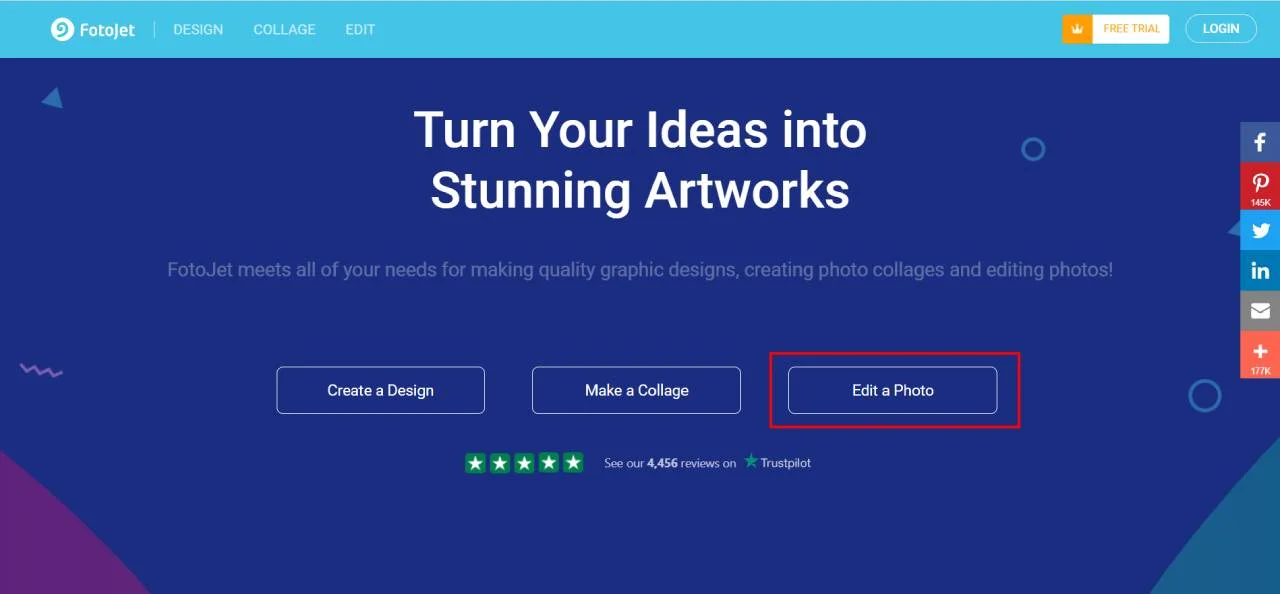
بعد النقر فوق هذا الخيار ، ستظهر لك نافذة جديدة حيث يتعين عليك استيراد صورتك المستهدفة لتحريرها. لاستيراد صورة ، انقر فوق فتح ، ثم انقر فوق الكمبيوتر ثم انقر فوق فتح بعد اختيار الصورة المستهدفة التي تريد تحريرها.
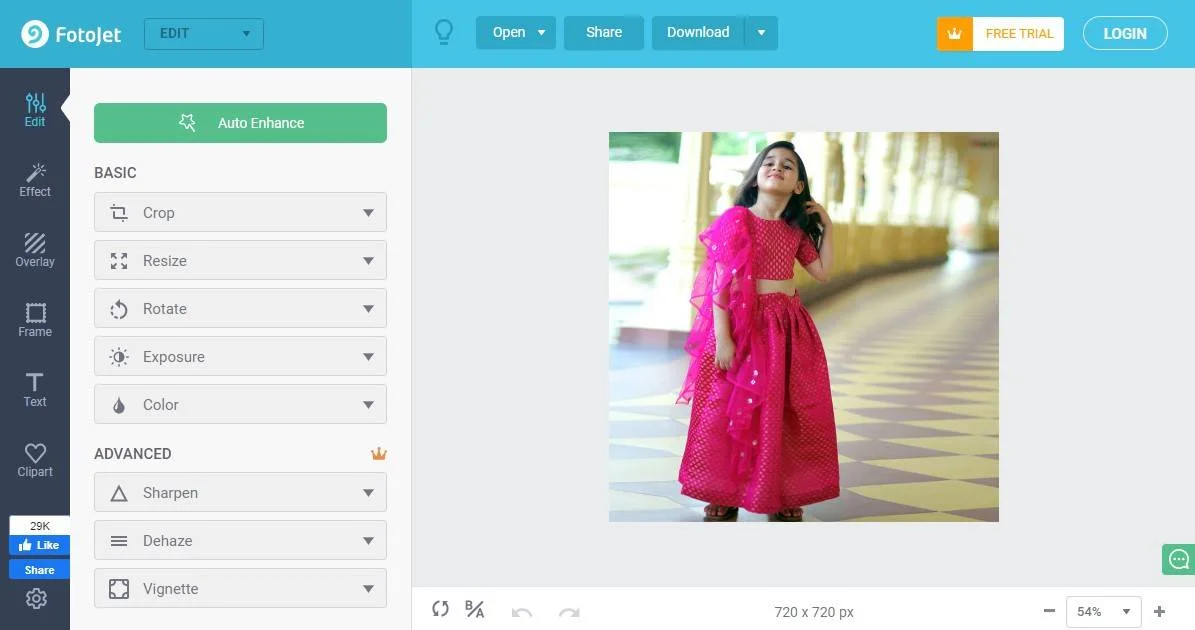
الخطوة 02: تطبيق وظائف التحرير
بعد فتح الصورة على واجهة الأداة ، حان الوقت الآن لإجراء بعض التعديلات الأساسية. فيما يلي الكثير من وظائف التحرير في هذه الأداة. ومع ذلك ، يجب عليك ترقية خطتك للوصول إلى الوظائف المتقدمة.
لقد قمت بتطبيق 3 وظائف تحرير متعددة ؛ محصول, تعديل التعرضو تعديل اللون. يمكنك أيضًا تغيير حجم الصورة وتدويرها إذا كنت تريد ذلك.
الخطوة 03: تطبيق التأثير لتحسين الجودة
التأثير هو نوع واحد من تركيبة الألوان الممتازة المعدة مسبقًا والتي تجعل الصورة أكثر جاذبية من خلال تحسين الجودة الشاملة. يتوفر الكثير من التأثيرات في FotoJet. قم بتطبيق واحد تلو الآخر على الصورة وشاهد الفرق. أخيرًا ، قم بتطبيق الشخص الذي يلبي توقعاتك. هنا في هذه الصورة ، قمت بتطبيق Chromatic> Chromatic-9.
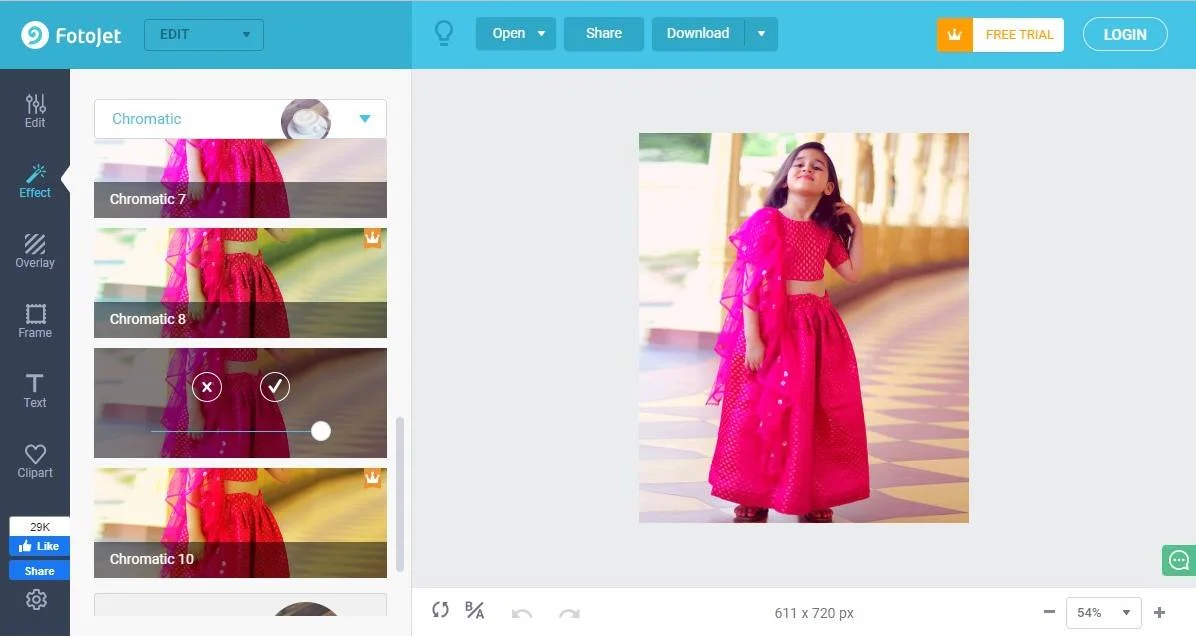
الخطوة 04: اجعل الصورة مذهلة من خلال تطبيق Overlay and Frame
التراكب والإطار غير مطلوبين لتحرير الصور. ومع ذلك ، يمكن أن يجعل تطبيقه صورتك أكثر روعة وإمتاعًا بصريًا. لذلك ، يمكنك تطبيق هاتين الوظيفتين إذا أردت.
هناك الكثير من تصميمات التراكب والإطارات ، لكن معظمها متاح لخطة PLUS فقط. هنا في هذه الصورة ، قمت بتطبيق الإصدار التجريبي الخفيف على شكل تراكب ، وكإطار ، قمت بتطبيق تصميم الإطار الكلاسيكي.
الخطوة 05: تطبيق وظائف أخرى وتصدير الصورة
فيما يلي خياران آخران للتعديل لتطبيقهما في هذه الأداة ؛ النص والقصاصات الفنية. إليك الكثير من خيارات قصاصات فنية للاختيار من بينها. لذلك ، بعد تطبيق هذه الخيارات ، حان الوقت الآن لتصدير الصورة. تتيح لك Fotojet تصدير الصورة المحررة في ملف JPN و PNG.
كيف تصنع صورة مجمعة؟
تعد FotoJet واحدة من أكثرها شهرة صانع صور مجمعة أدوات. كما أنه من السهل جدا للاستخدام؛ يمكنك بسهولة إنشاء Collage باستخدام أداة صانع الكولاج المستندة إلى الإنترنت. إذا كنت لا تعرف كيفية عمل صورة مجمعة في FotoJet ، فيمكنك اتباع هذا الدليل خطوة بخطوة أدناه.
خطوة 01 افتح أي متصفح على جهازك ثم انتقل إلى موقع ويب صانع الكولاج FotoJet. يمكنك أيضًا تنزيل FotoJet Collage Maker واستخدامه بعد تثبيته على جهاز الكمبيوتر الخاص بك. لذلك ، بعد الوصول إلى الأداة ، ستجد الكثير من قوالب الكولاج المعدة مسبقًا هنا.
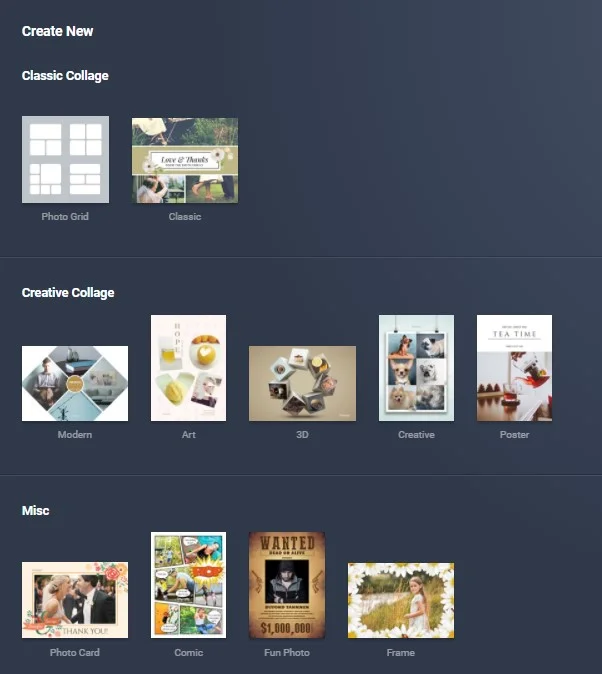
الخطوة02: يمكنك الآن اختيار قالب معد مسبقًا لعمل صورة مجمعة. يمكنك أيضًا اختيار تصميم تخطيط بسيط ؛ لديها الكثير من تصميمات التخطيط للاختيار من بينها.
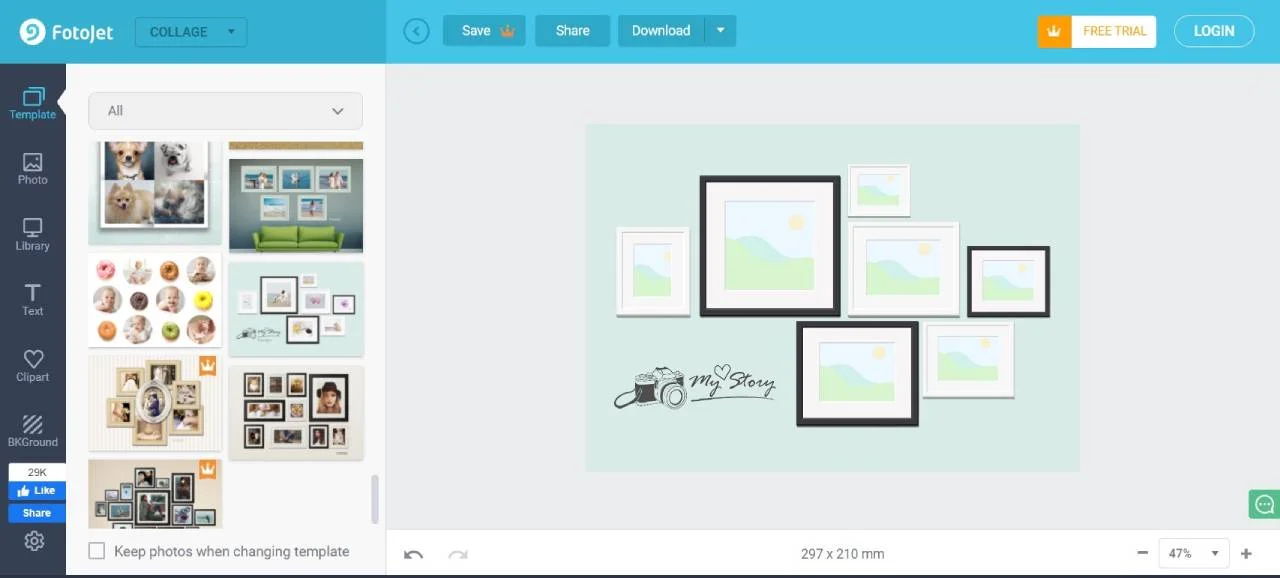
خطوة 03 بعد اختيار تصميم التخطيط أو قالب معد مسبقًا ، حان الوقت الآن لاستيراد صورك. يعتمد عدد الصور التي ستحتاجها على درجة التصميم أو تصميم القالب. هنا في هذا البرنامج التعليمي ، اخترت قالبًا يحتوي على 7 شبكات. لذلك ، عليّ استيراد 7 من صوري المستهدفة.
لاستيراد الصور ، انتقل إلى المكتبة ثم انقر فوق ملف إضافة صورة اختيار. سيسمح لك باختيار الصور المستهدفة واستيرادها هناك أيضًا.
خطوة 04 بعد استيراد الصور ، عليك الآن ملء الشبكات بصورتك. ما عليك سوى سحب الصورة وإفلاتها في الشبكة. يمكنك أيضًا ضبط الصورة عن طريق التكبير أو التصغير ، وتطبيق التأثير والضبط الأساسي.
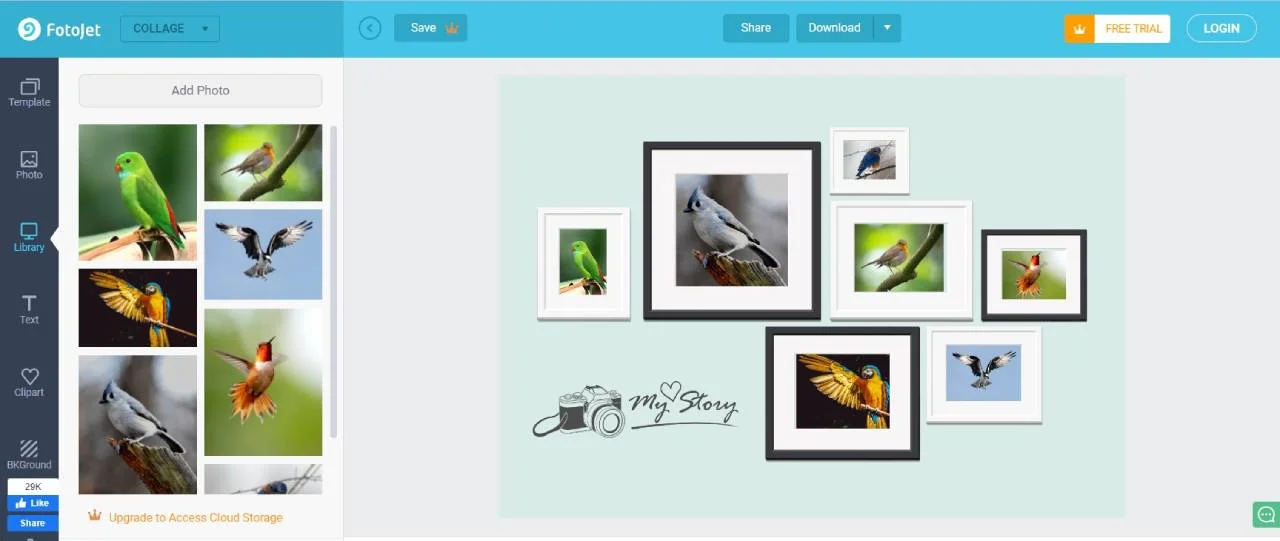
بعد الحصول على النتيجة المتوقعة ، قم بتصدير الصورة إلى جهازك واستمتع بها.
كيفية تنزيل FotoJet وتثبيته على جهاز كمبيوتر يعمل بنظام Windows؟
يجعل FotoJet من السهل استخدام هذه الأداة من خلال السماح للمستخدم بتنزيل الأداة وتثبيتها على سطح المكتب أو الكمبيوتر المحمول. الآن ، يمكنك تنزيل FotoJet وتثبيته على جهاز الكمبيوتر الخاص بك واستخدامه بسهولة. من السهل جدًا تنزيل الأداة وتثبيتها على جهاز الكمبيوتر الخاص بك. اتبع هذا الدليل لمعرفة كيف يمكنك تنزيل FotoJet وتثبيته على جهاز الكمبيوتر الخاص بك
الخطوة01: افتح أي متصفح ثم انتقل إلى رابط تحميل FotoJet. ستجد هنا 3 خيارات تنزيل متعددة ، ويمكنك تنزيل أي منها حسب حاجتك. على سبيل المثال ، إذا كنت بحاجة إلى استخدام ملف أداة صانع الكولاج FotoJet، ثم قم بتنزيل هذه الأداة من الخيار المحدد.
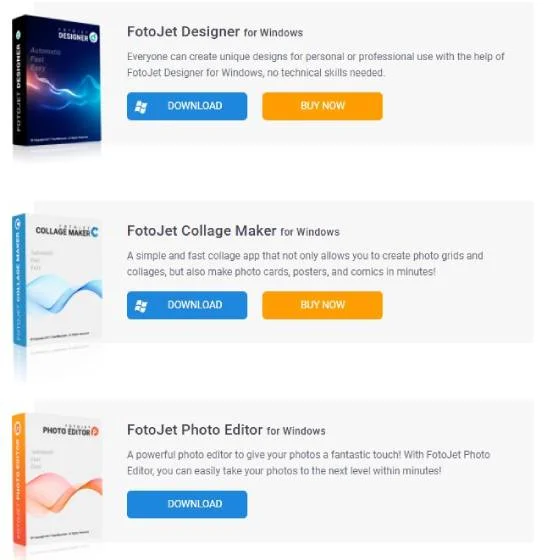
ولكن هناك شيء واحد يجب أن نذكره وهو أنه يتعين عليك الدفع لتنزيل FotoJet Photo Editor لنظام التشغيل Windows. هذا البرنامج مدفوع الثمن ومتوفر في متجر Microsoft.
الخطوة02: بعد الانتهاء من التنزيل ، انتقل إلى الملف الذي تم تنزيله ثم انقر نقرًا مزدوجًا فوق الملف ، ثم اتبع جميع إرشادات التثبيت. عملية التثبيت هي نفس عملية التثبيت تقريبًا مثل البرامج الأخرى.
الخطوة03: بعد الانتهاء من عملية التثبيت ، حان الوقت الآن للاستمتاع بالأداة. افتح البرنامج جاهز للإستخدام.
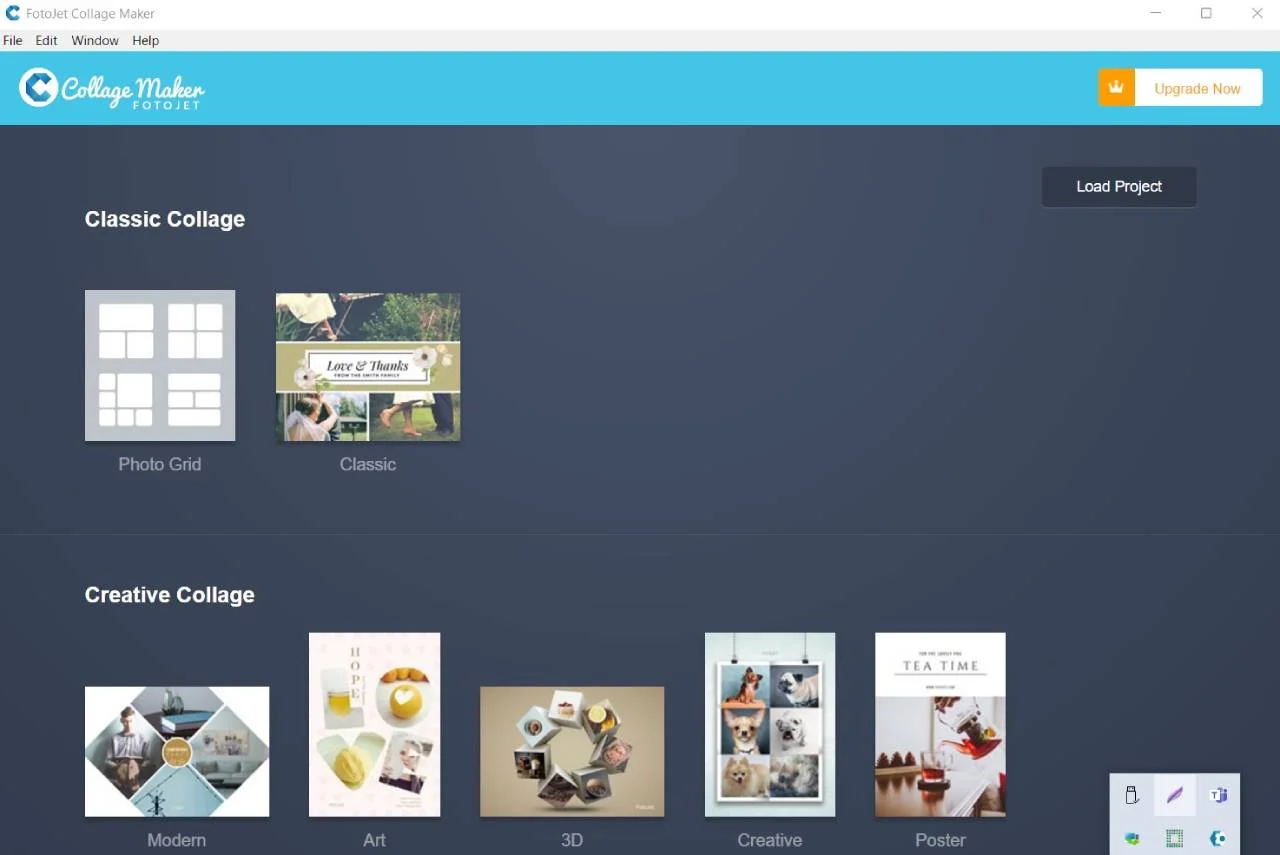
إيجابيات وسلبيات FotoJet
الايجابيات
- تعمل أداة تحرير الصور هذه على كل منصة كمبيوتر تقريبًا.
- يتم تضمين القوالب الأصلية التي تفوقت على المنافسة
- واجهة التأشير والنقر لهذه الأداة سهلة الفهم
- يعد منشئ الصور المجمعة FotoJet وظيفة فريدة وجذابة
- بنقرات قليلة فقط ، يمكن عمل عمل فني احترافي
سلبيات
- قد يكون الإصدار التجريبي المجاني الوحيد لمدة سبعة أيام قصيرًا جدًا
- عدد الصور في المجموعة محدود
الأسئلة الشائعة
كلمة أخيرة
باستخدام أدوات التصميم الأفضل من نوعها في FotoJet ، من الممكن تحرير الصور مجانًا وإنشاء رسومات مذهلة. دون الحاجة إلى التسجيل ، يمكنك الوصول إلى البرنامج والبدء في استخدامه على الفور. من خلال نسخته المجانية ، يمكنك الوصول إلى عدد كبير من القوالب المعدة مسبقًا لإنشاء تصميمات جميلة بسرعة وسهولة. لجميع احتياجات تحرير الصور ، يتوفر FotoJet Photo Editor هنا.